Not
Åtkomst till denna sida kräver auktorisation. Du kan prova att logga in eller byta katalog.
Åtkomst till denna sida kräver auktorisation. Du kan prova att byta katalog.
Vi rekommenderar att du installerar Unreal Engine version 4.27 eller 5.0 för att dra full nytta av det inbyggda HoloLens-stödet.
Gå till fliken Bibliotek i Epic Games Launcher, välj listrutepilen bredvid Starta och klicka på Alternativ. Under Målplattformar väljer du HoloLens 2 och klickar på Använd.
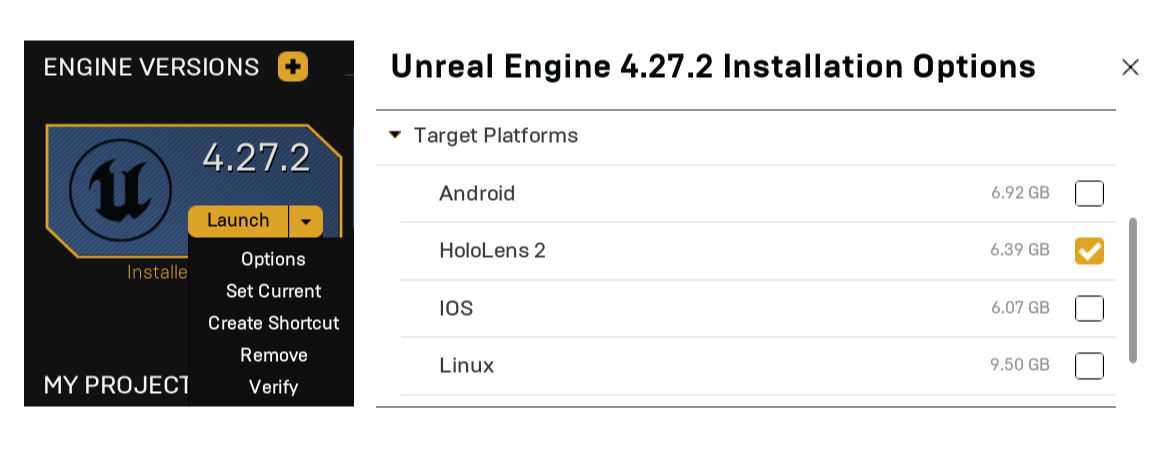
Importera Mixed Reality Toolkit för Unreal

Mixed Reality Toolkit (MRTK) är ett plattformsoberoende utvecklingskit med öppen källkod för program med mixad verklighet. MRTK tillhandahåller ett plattformsoberoende indatasystem, grundläggande komponenter och vanliga byggstenar för rumsliga interaktioner. Verktygslådan är avsedd att påskynda utvecklingen av program för Microsoft HoloLens, Windows Mixed Reality integrerande (VR) headset och OpenVR-plattformen.
Om du inte redan har ett mixed reality-projekt följer du de tre första avsnitten i självstudierna HoloLens 2 Komma igång för att förbereda ett projekt för MRTK.
Introduktion till MRTK Hub för Unreal
Vi rekommenderar att du använder MRTK Hub för att hämta MRTK-plugin-program. Det är ett nytt sätt för utvecklare att identifiera och uppdatera Plugin-program för Microsoft Mixed Reality och lägga till dem i sina Unreal-projekt. Du kan visa plugin-program, se deras beroenden och installera dem i projektet utan att lämna Unreal Editor.
- Upptäck nya Plugin-program för Microsoft Mixed Reality och installera dem och deras beroenden i Unreal-projektet.
- Håll dina Microsoft Mixed Reality-plugin-program uppdaterade.
- Ta bort Microsoft Mixed Reality-plugin-program från projektet om du inte längre behöver dem.
Anteckning
MRTK Hub för Unreal är endast tillgänglig för Unreal Engine version 4.26 eller senare. För Unreal Engine version 4.25+ kan du hämta MRTK-plugin-program från Unreal Engine Marketplace eller GitHub enligt beskrivningen i avsnittet Komma igång.
Installera MRTK Hub
Ladda ned plugin-programmet från Unreal Engine Marketplace, öppna projektet och aktivera sedan plugin-programmet från avsnittet Mixed Reality i menyn Plugin-program. Starta om redigeraren när du uppmanas till det.

När plugin-programmet har aktiverats för projektet kan du komma åt hubben från verktygsfältsknappen.

Installera plugin-program för mixad verklighet
Om du vill installera ett plugin-program med hjälp av hubben väljer du det plugin-program som du vill lägga till i projektet och trycker sedan på knappen Installera . Om du vill ladda ned plugin-programmet kontrollerar du att det inte finns några konflikter i rutan Problem och trycker på Bekräfta. När plugin-programmet har laddats ned uppmanas du att starta om redigeraren.

När redigeraren har startats om kan du fortsätta med utvecklingsresan för mixad verklighet.
Viktigt
När plugin-programmet har installerats måste det checkas in i källkontrollen precis som andra plugin-program på projektnivå.
Uppdatera plugin-program för mixad verklighet
Om du vill uppdatera ett plugin-program med hjälp av hubben väljer du det plugin-program som du vill uppdatera i listan och trycker på knappen Installera . Om du vill ladda ned det uppdaterade plugin-programmet kontrollerar du att det inte finns några konflikter i rutan Problem och trycker på Bekräfta. Du uppmanas att starta om redigeraren för att slutföra uppdateringen. Observera att den här omstarten kan ta lite tid när plugin-programmet uppdateras.

Ta bort plugin-program för mixad verklighet
Om du vill avinstallera ett plugin-program med hubben väljer du det plugin-program som du vill ta bort och väljer sedan den version som du har installerat i listrutan. Om du vill ta bort plugin-programmet kontrollerar du att det inte finns några konflikter i rutan Problem och trycker på Bekräfta. Du uppmanas att starta om redigeraren för att slutföra borttagningen. Observera att den här omstarten kan ta lite tid eftersom plugin-program tas bort.

Granska ändringar och identifiera inkompatibiliteter
Du kan visa de exakta ändringar som kommer att göras i projektet i det nedre avsnittet i hubbens fönster. Härifrån kan du se de plugin-program som kommer att läggas till eller tas bort från projektet tillsammans med eventuella inkompatibiliteter som kan orsaka problem när ändringarna har gjorts.
Anteckning
Listan Problem visar inkompatibiliteter i Unreal Engine-versionen och plugin-beroendeversionerna, men den löser eller föreslår inte korrigeringar av problem automatiskt.

Anteckning
Om du inte vill använda MRTK för Unreal måste du skripta alla interaktioner och beteenden själv.
